目次
プログラミングエディター Cursor には、学生向けの割引プランがあります。この記事では、登録手順をスクリーンショット付きで詳しく書きます。これであなたも 「Cursor 学割 登録方法」 で学割ゲット!
Cursor学割(Cursor 学生プラン)とは?
Cursor Student Plan(Cursor 学生プラン)は、大学や高専などに在籍する学生を対象に、通常の Pro プランを一部機能制限付きで無料提供する制度です。万年金欠の学生が最新の開発環境を体験出来てしまいます。Cursor 学生向けの特別プランですね。
はじめに・必要なもの
CursorとObsidianが熱い!!!Cursor!!!Cursor!!!という記事をよく見ます。
なんでそんなに?GitHub Copilotでよくない?と思いつつ、食わず嫌いはよくないなと思い使い始めることにしました。
エディターが増えるだけ?無駄?気になるから仕方ない()
無料で使えないかな、と思い調べてみたらあるではありませんか、Cursor 学生プラン(学生プラン)。
Cursor 学生向けプランへの登録方法載せておきます。
必要なのは2つです。
- sheerid に登録された学校のメールアドレス(Cursor 学生認証用)
- Cursorのアカウント
手順(Cursor 学生プラン登録)
まずはCursor 学生プランページにアクセス
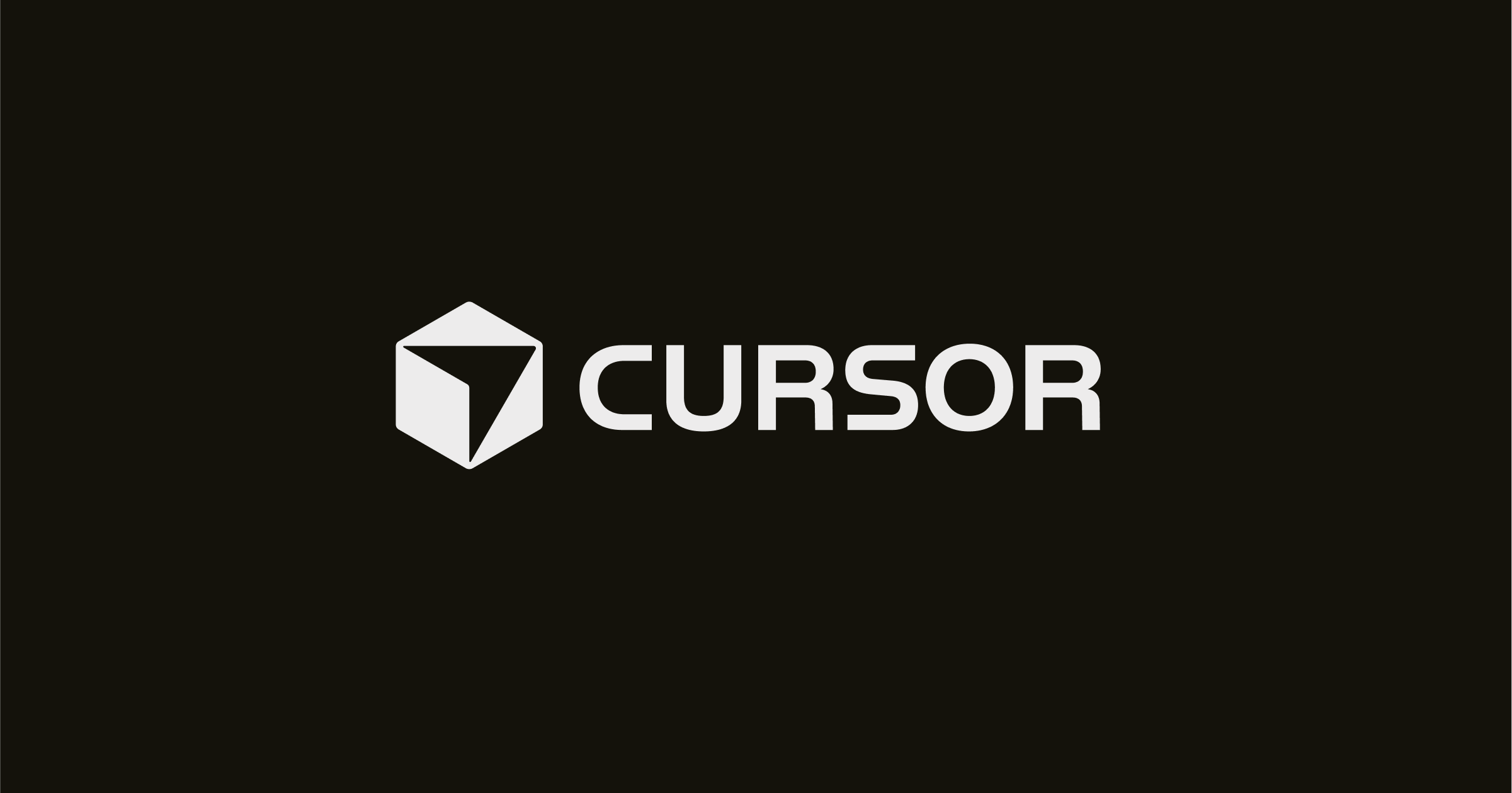
Students
Built to make you extraordinarily productive, Cursor is the best way to code with AI.
ここにアクセスしてください。Cursor 学生向けの専用ページです。
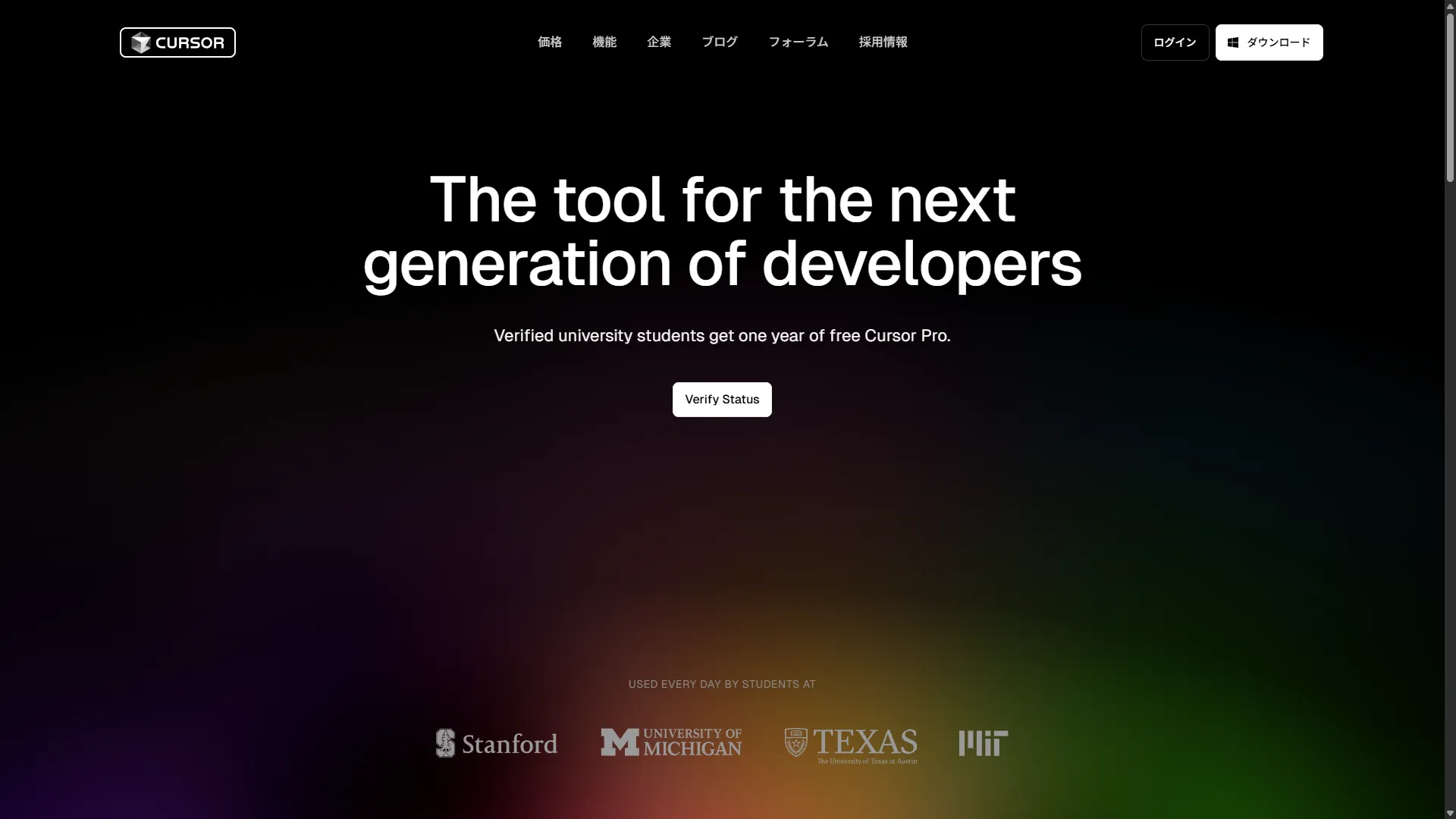
Vertify Statusを押して進みます。
ログイン
アカウントに入っていない場合はLoginボタンからログインをしてください。
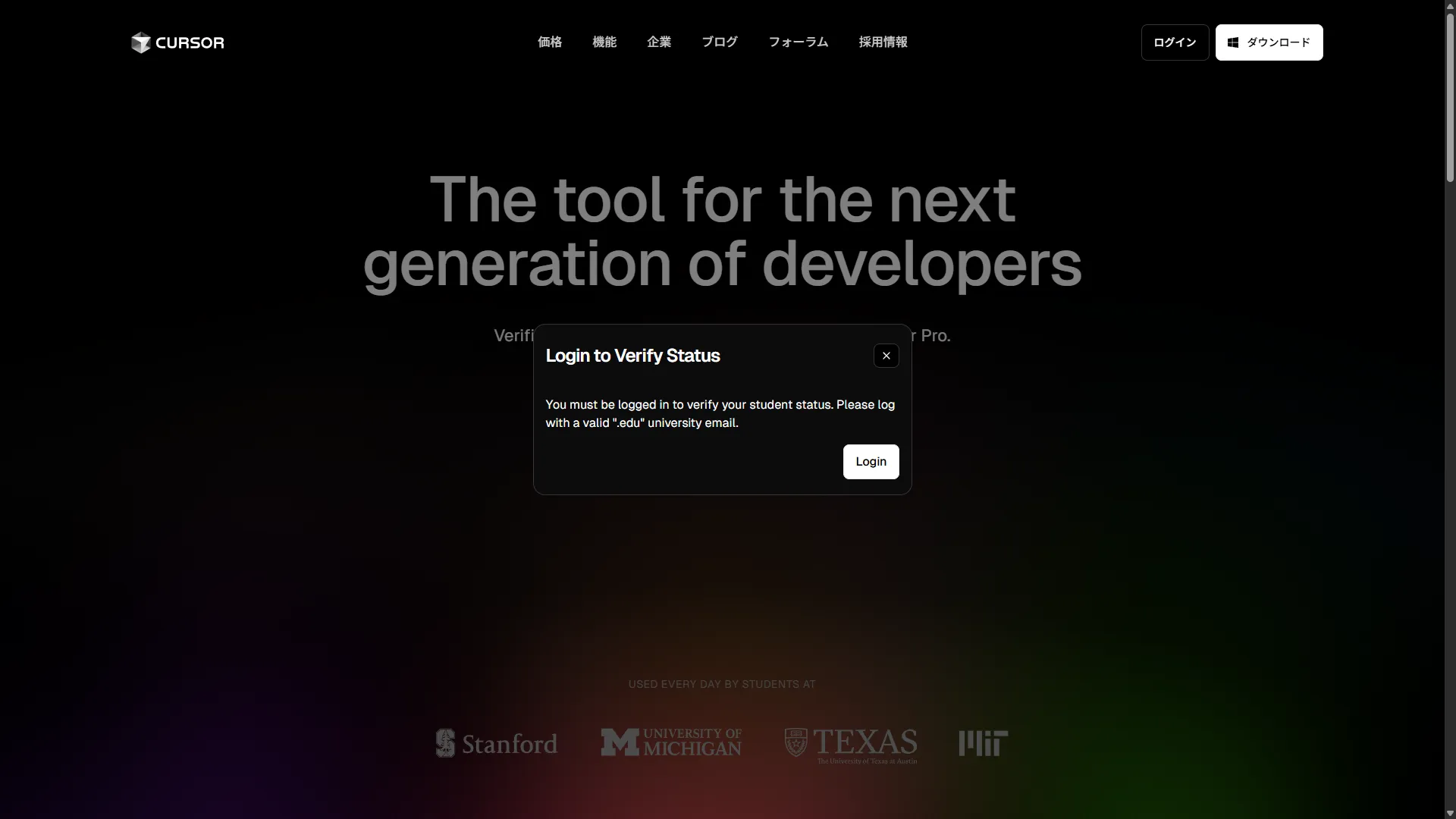
※アカウントがない場合は下のSing upからアカウントを作成してください
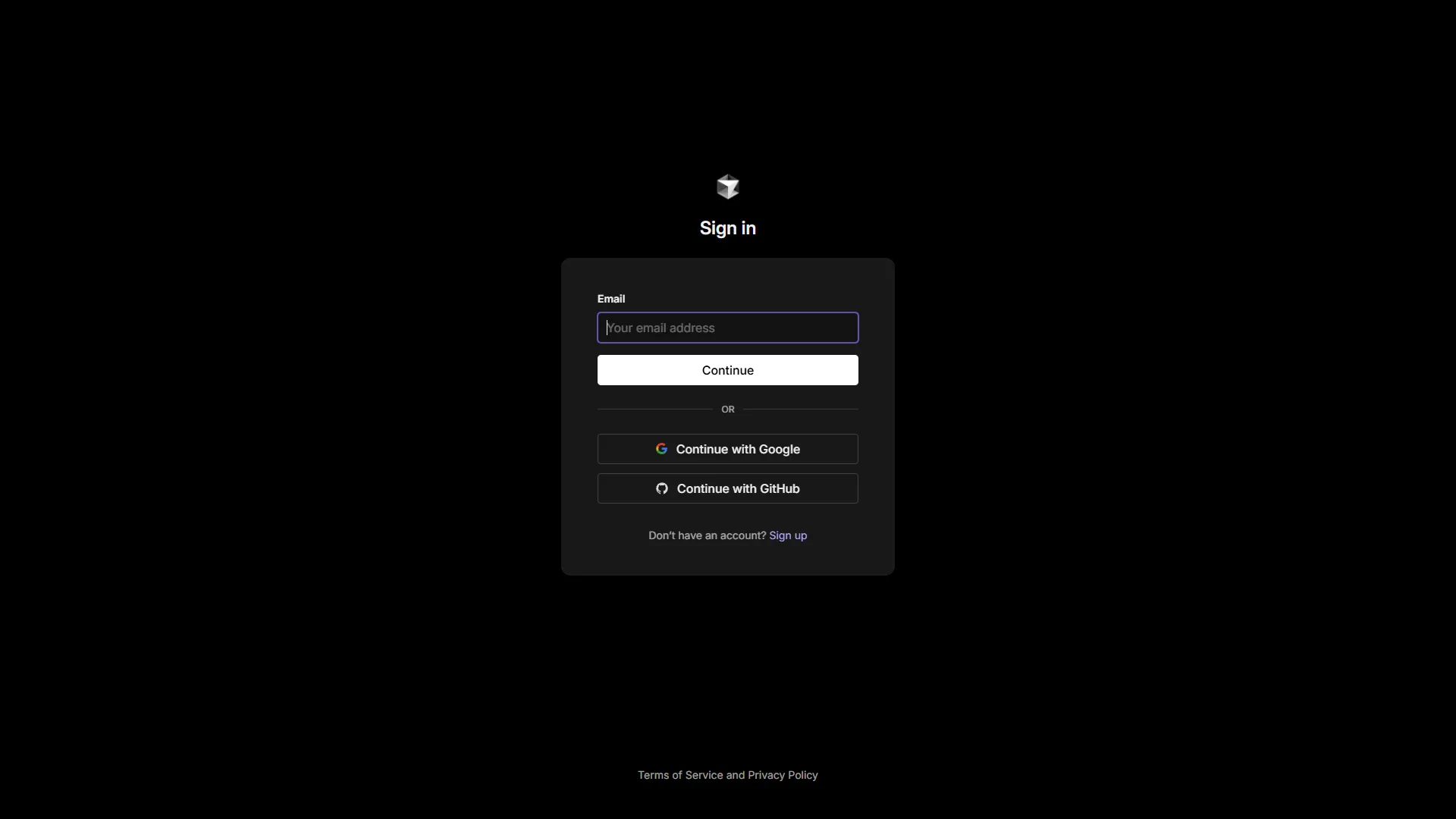
Cursor 学生資格の認証
上から、国・学校・名・姓・誕生日・学校のメールアドレス の6つを入力します。
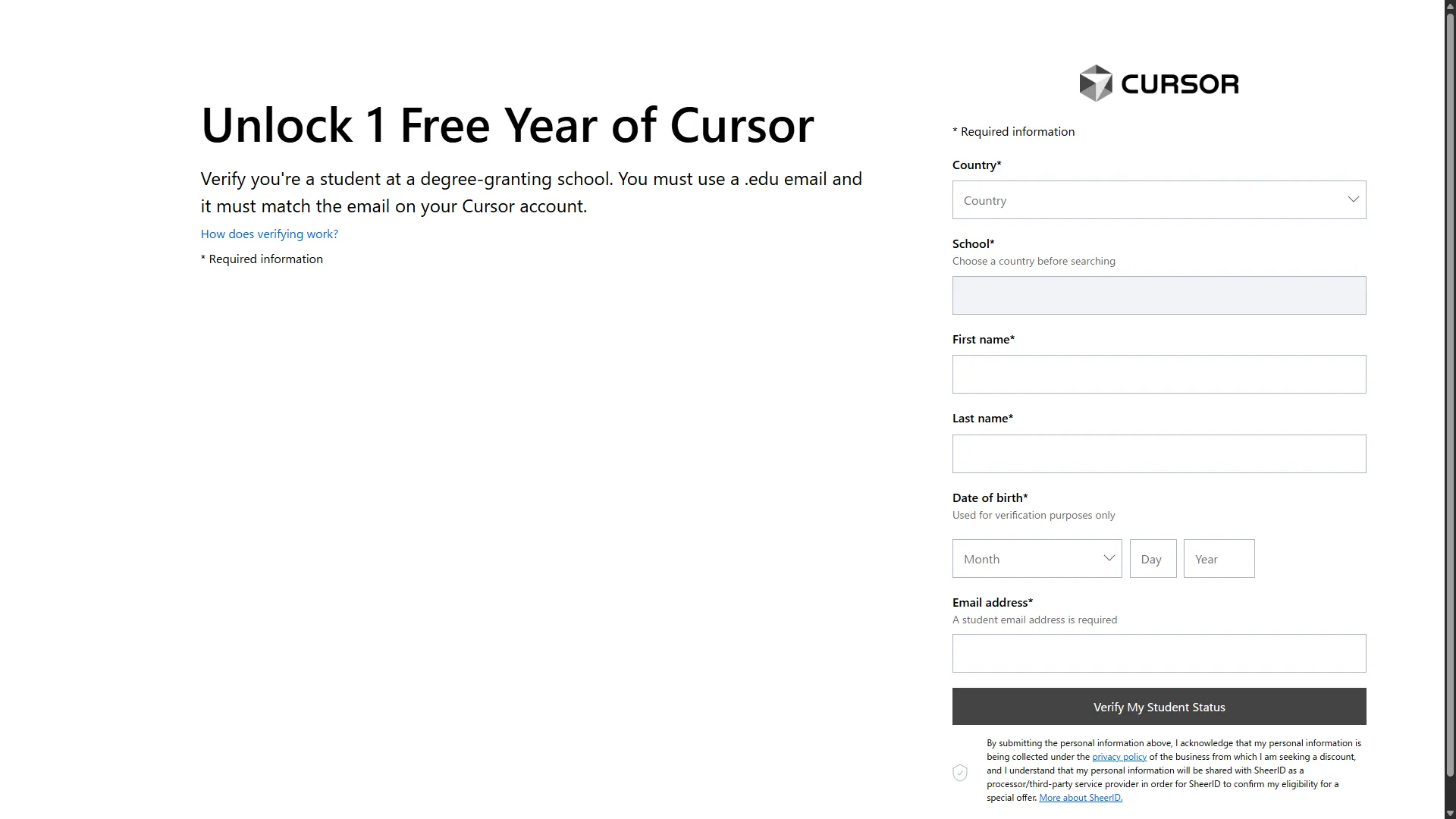
次に学校のアドレスに来たメールの Finish Vertifycation を押してください。
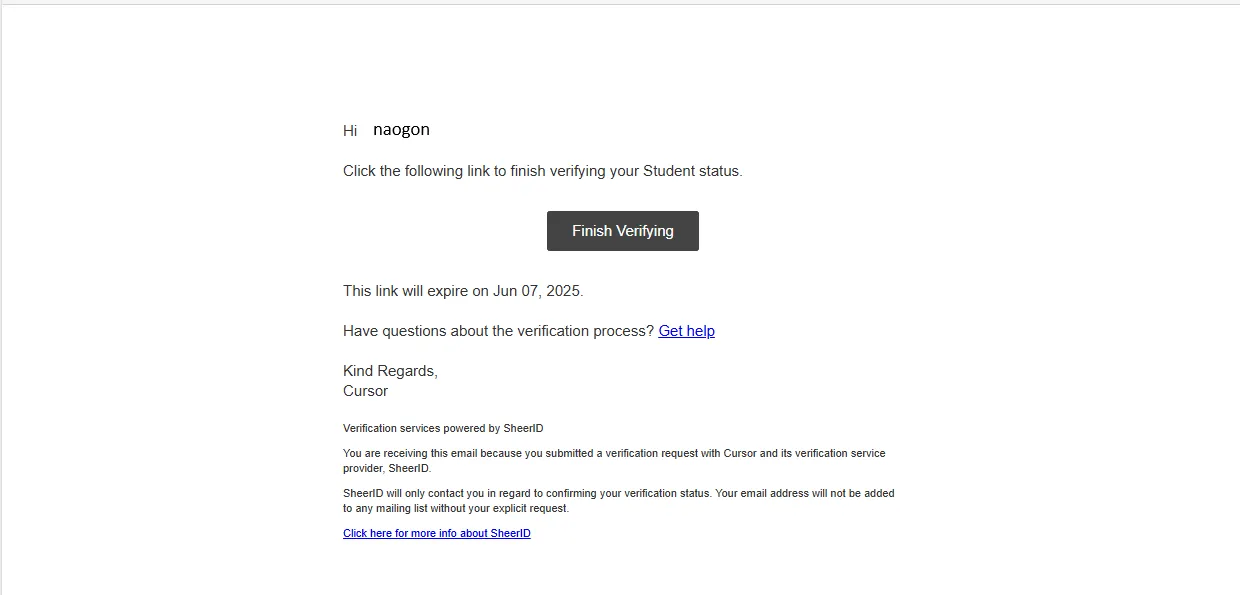
※数分待ってメールが来ない場合は、webに戻り、
- メールアドレスのチェック
- Re-send ボタンを押して再送
- 迷惑メールに入っていないか
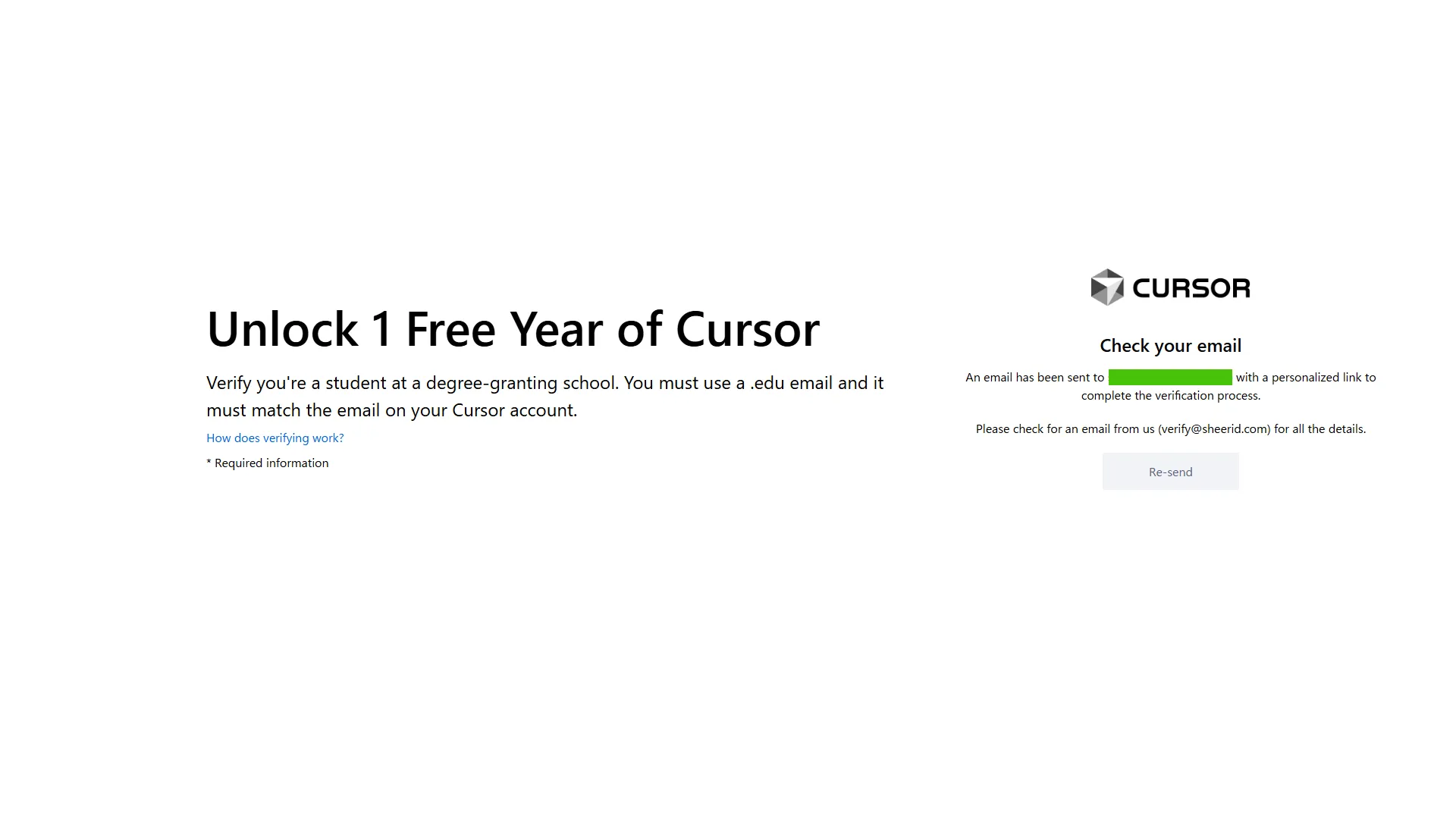
学校の認証システムでログイン
“sign into my institution” を押して学校の認証システムに飛びます。
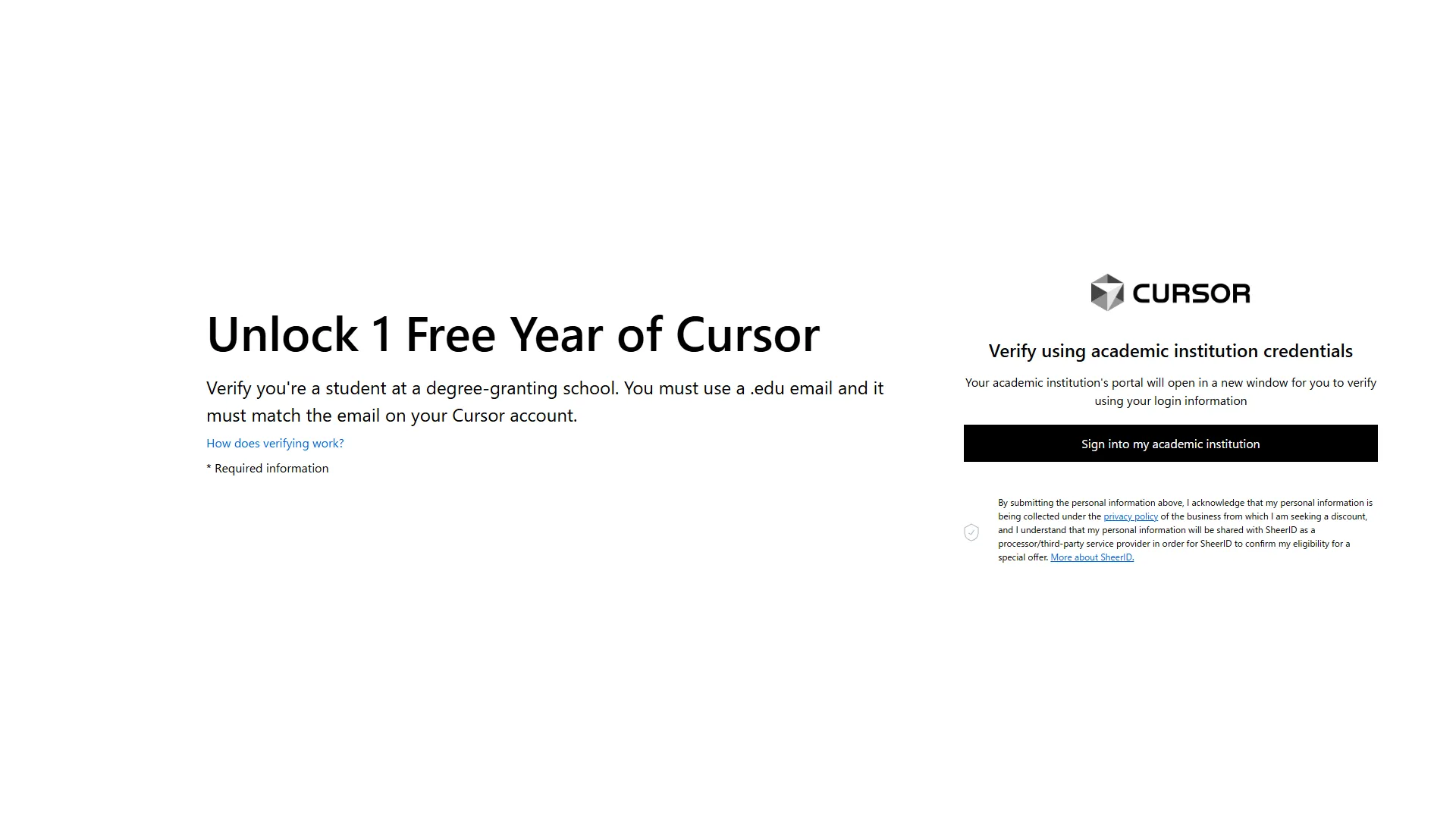
認証終了後このような画面になったら無事成功です。あとは、”Apply Discount” を押すことであなたも学割をゲット!
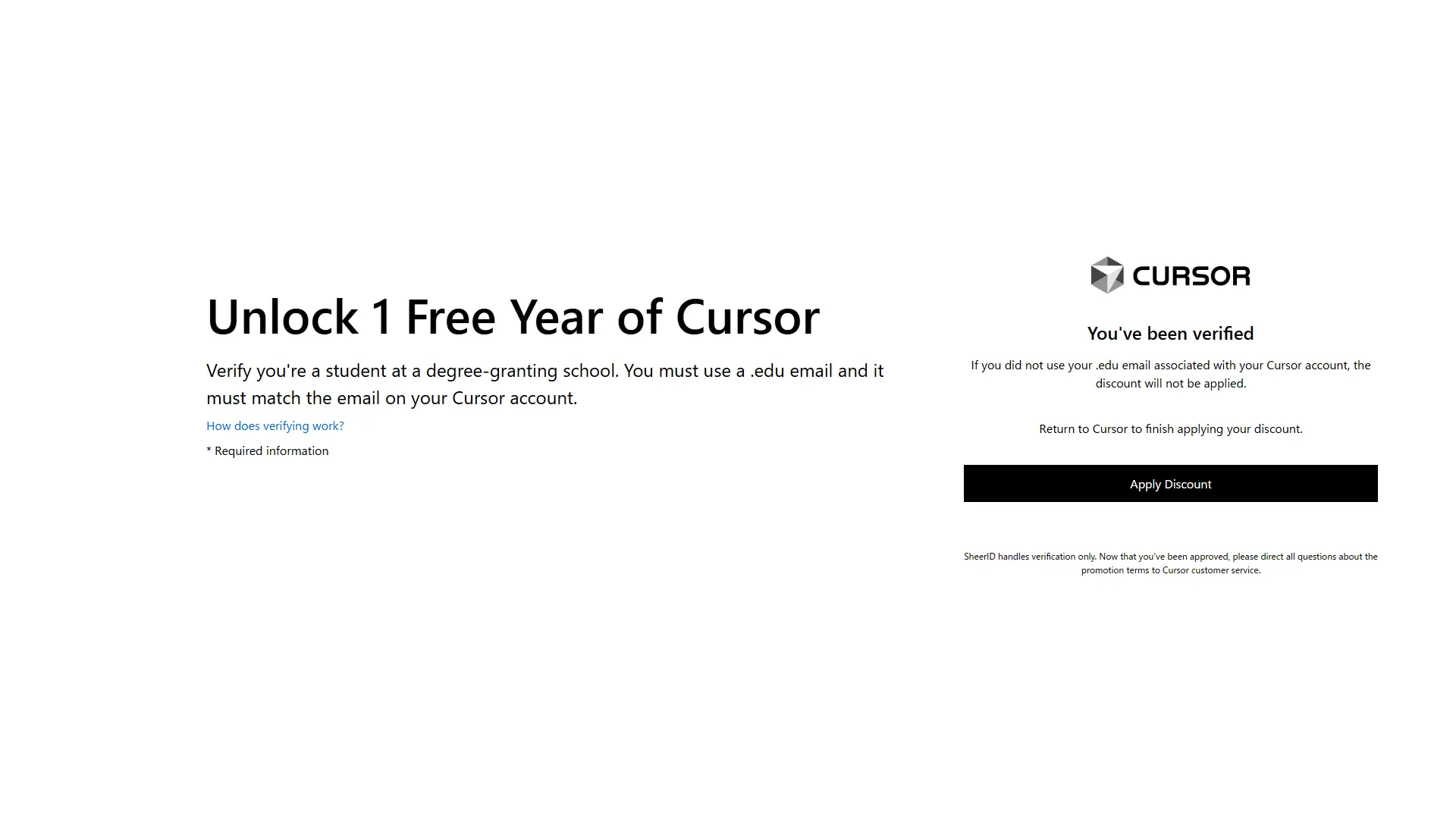
まとめ
無事学割登録出来ましたでしょうか??
これでCursorデビュー!と考えていたあなた、この学割は正式なProプランよりも制限が厳しいです。上手くできていますよね…. 気に入ったらProを購入しろという事らしいです。
Cursor 学生向けプランのインストール方法・具体的制約についても他の記事でまとめようと思います。

